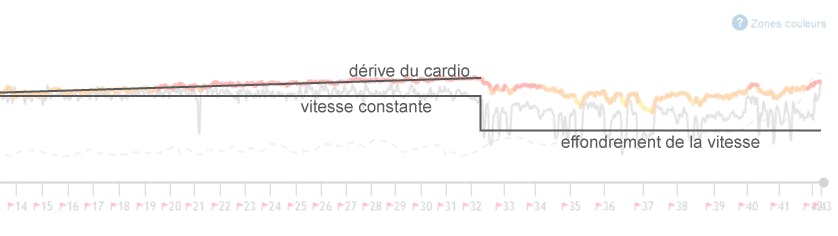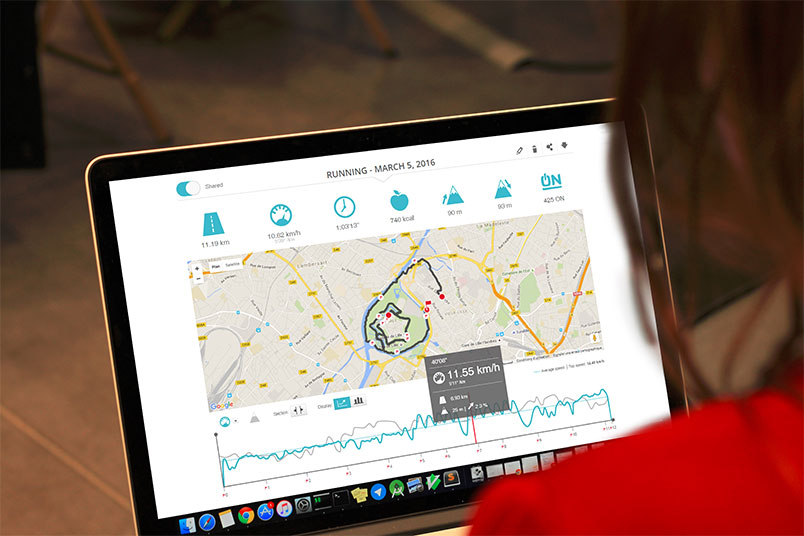Je curves analyseren en je vorderingsgrafieken begrijpen
Als je gaat sporten met DECATHLON COACH, heb je de mogelijkheid om je gegevens op de site te plaatsen.
3 manieren om je gegevens op de site te plaatsen, zodat je ze beter kunt analyseren:
- Je hebt je sessie met je smartphone en de DECATHLON COACH-app afgelegd: sla je sessie aan het einde gewoon op door op "STOP" te duwen, of doe dit later als je geen goede internetverbinding hebt.
- Je hebt een geconnecteerd toestel: exporteer je gegevens in .gpx en voer ze onmiddellijk in via "een sessie toevoegen"
- Je hebt een vrije sessie gedaan: voeg een manuele sessie toe, op je eigen manier!
KIES EEN VAN JE SESSIES IN DE BALK.
Daaronder vind je:
De samenvatting van je sessie (afstand, gemiddelde snelheid, gemiddelde hartslag enz.)
Je parcours (als je een gps-toestel hebt)
Je snelheidscurves, niveauverschillen en hartslag (als je een hartslagsensor hebt)
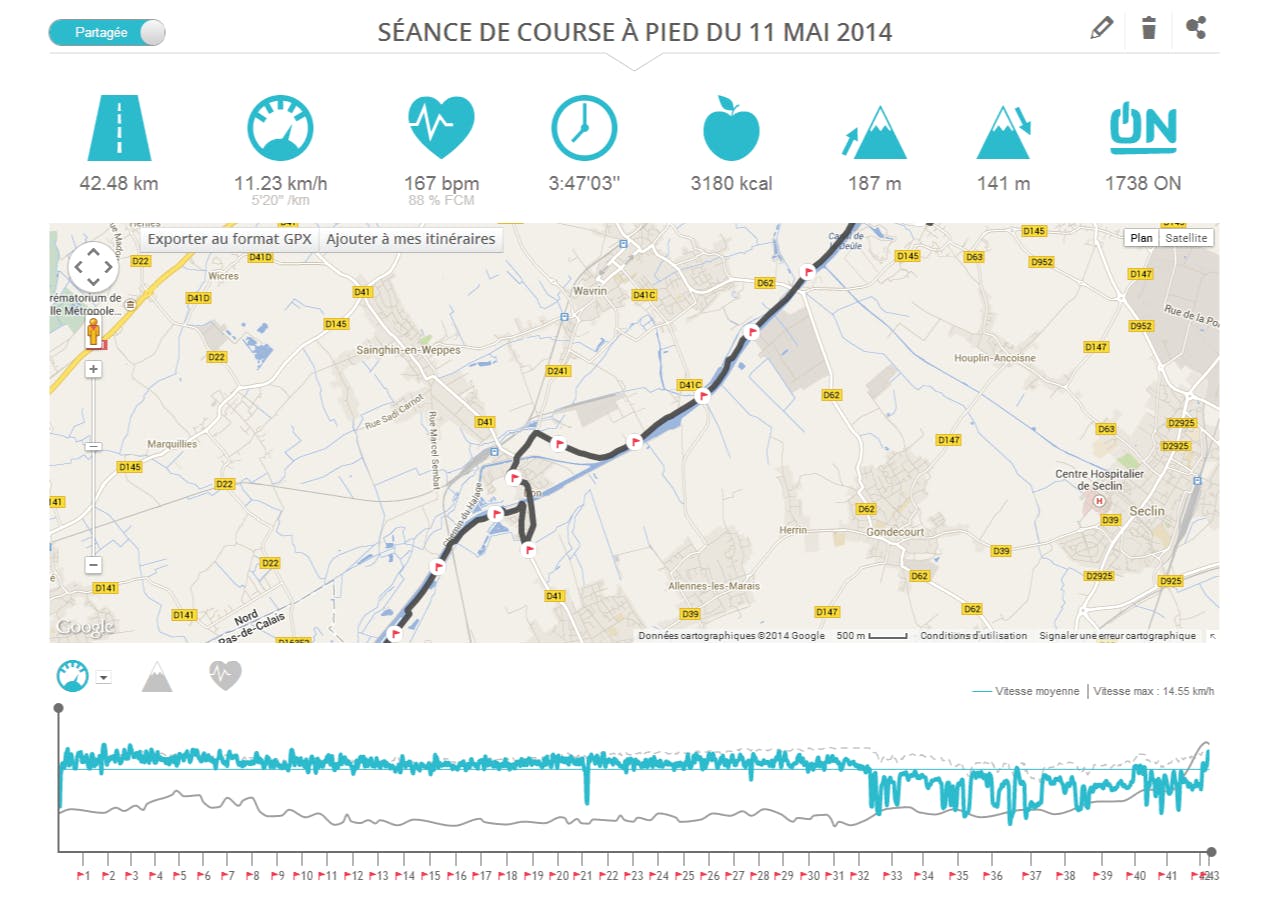
KIES WELKE CURVE OP DE VOORGROND WORDT GEPLAATST
De curves worden over elkaar getoond. Je kunt kiezen welke curve je op de voorgrond wil tonen door op het bijhorende icoontje te drukken. Bij de snelheidscurve heb je de keuze om de loopsnelheid (min/km) weer te geven via het kleine driehoekje naast het icoontje.
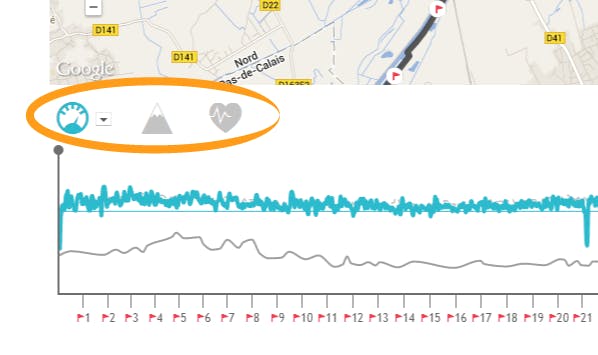
SNELHEIDSCURVE
De snelheidscurve wordt weergegeven in het blauw. De dunne horizontale lijn geeft je gemiddelde snelheid weer. Zo kun je in een oogwenk zien op welke momenten je gemiddelde snelheid verhoogde en op welke momenten je vertraagde.
Bovenaan rechts van de curve zie je de maximale snelheid die je tijdens deze sessie behaald hebt.
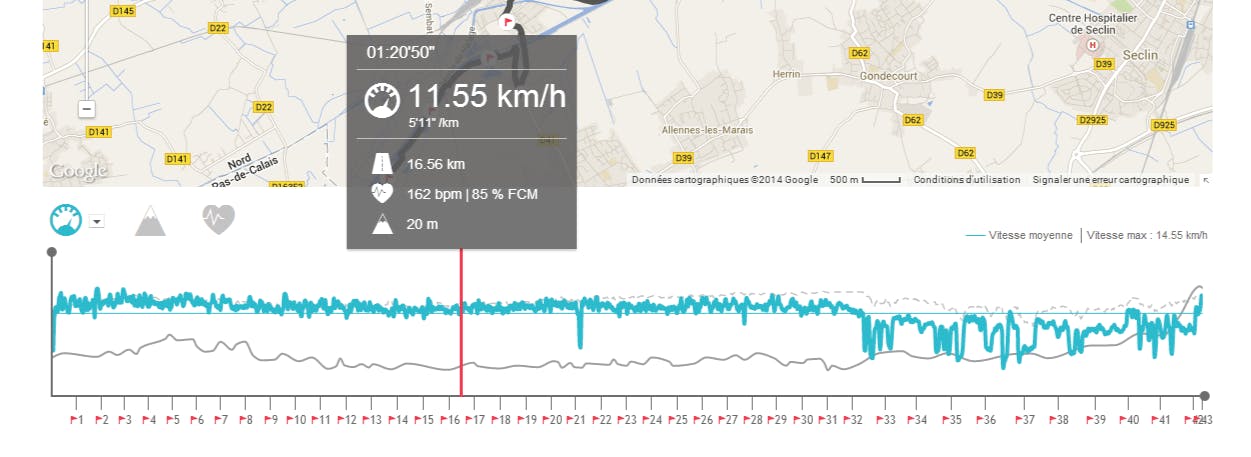
HARTSLAGCURVE
De hartslagcurve verandert van kleur afhankelijk van de hartslagzone waarin je zit. De hartslagzones worden berekend op basis van je maximale hartslag die je bij je aanmelding hebt ingegeven. Je kunt deze aanpassen in het menu "profiel". Je kunt naar dit menu gaan door op je voornaam te klikken bovenaan je scherm in myGeonaute. Als je deze niet aangepast hebt, wordt er een standaard waarde berekend volgens je leeftijd. Hier vind je enkele voorbeeldmethodes om je maximale hartslag te bepalen.
Elke zone staat voor een verschillende lichaamstoestand. Om de verschillende hartslagzones goed te begrijpen kun je klikken op de knop "? kleurenzones" bovenaan rechts van de curve. Dan wordt er een scherm geopend met meer uitleg over iedere zone.
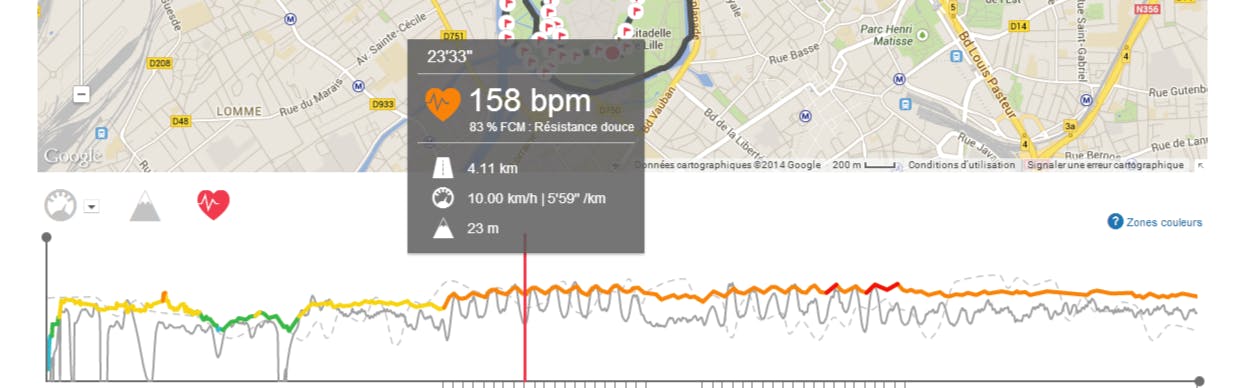
HOOGTECURVE
De hoogtecurve wordt in het geel weergegeven. Bovenaan rechts zie je je gemiddelde klimsnelheden, uitgedrukt in meter per uur.
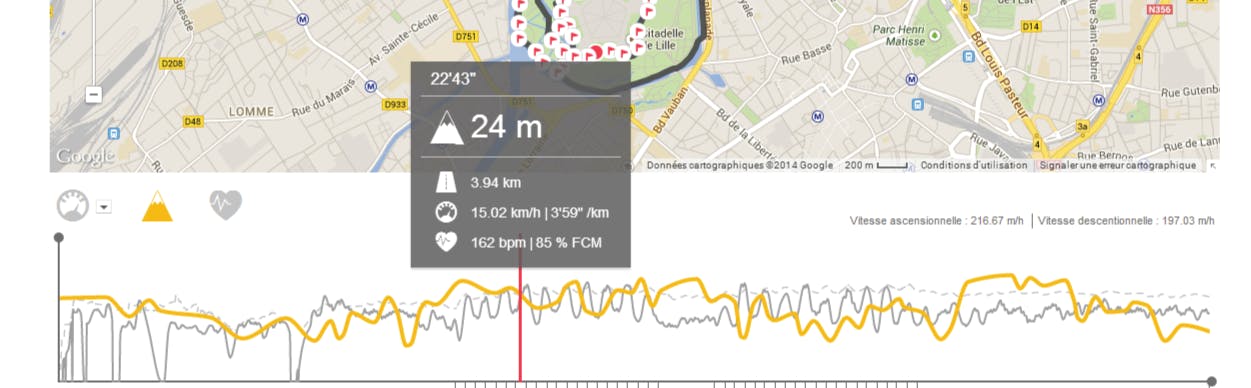
GEBRUIKSVOORBEELDEN
De 3 curves worden over elkaar getoond, zodat je goed de verbanden tussen de curves kunt zien. Hier vind je enkele voorbeelden van fenomenen die je op die manier kunt analyseren.
Cardiovasculaire drift
In dit marathonvoorbeeld zie je dat de hartslag vanaf de 14de kilometer verhoogt terwijl de snelheid stabiel blijft. Dit fenomeen wordt cardiovasculaire drift genoemd. Van het lichaam wordt te lang een te hoog tempo gevraagd. Het hart slaat dan op hol. Dit verklaart de plotse snelheidsvermindering na de 32ste kilometer. Als je dit fenomeen op myGeonaute waarneemt na je sessie, kan je er veel informatie uit halen. Het verklaart waarom je minder ging presteren en je weet nu dat je in een redelijker tempo moet beginnen en dat je tijdens het hardlopen meer moet opletten voor deze cardiovasculaire drift door je hartslagwaarden te volgen op ONmove.